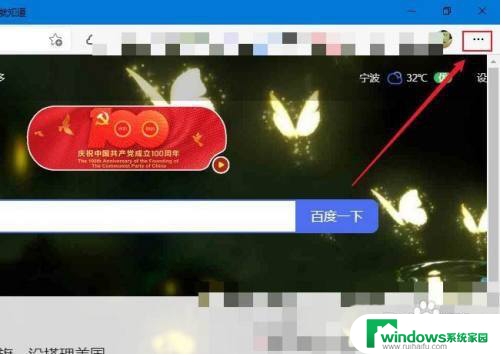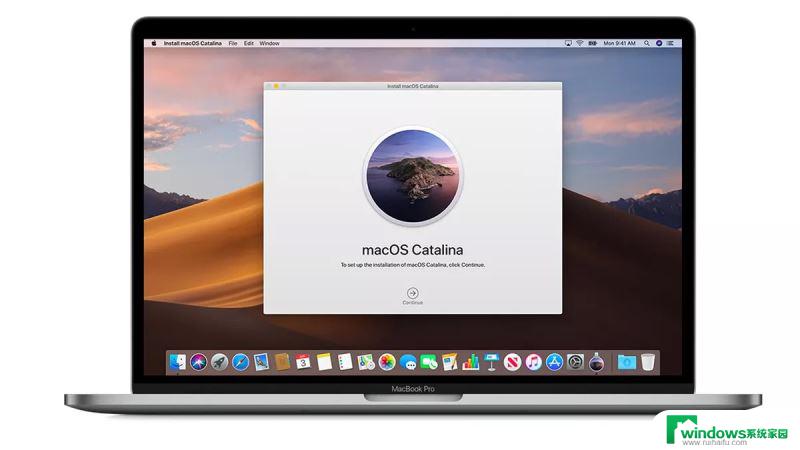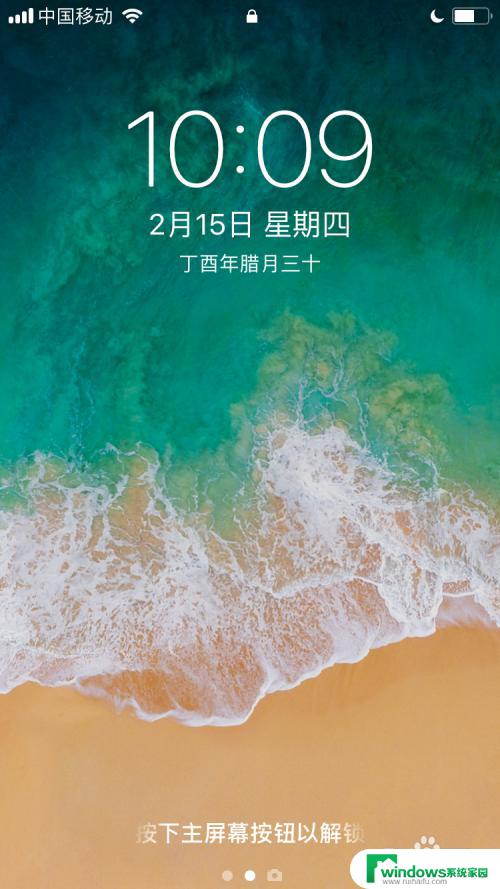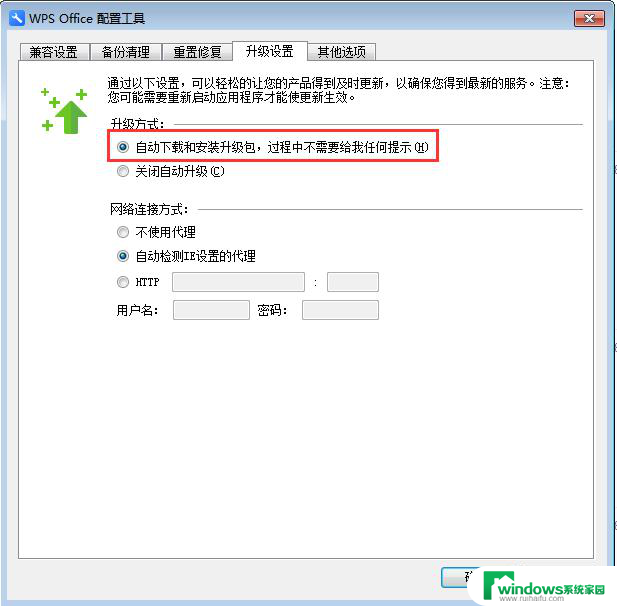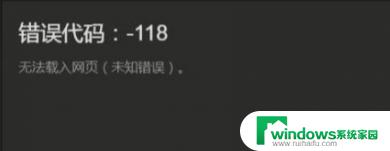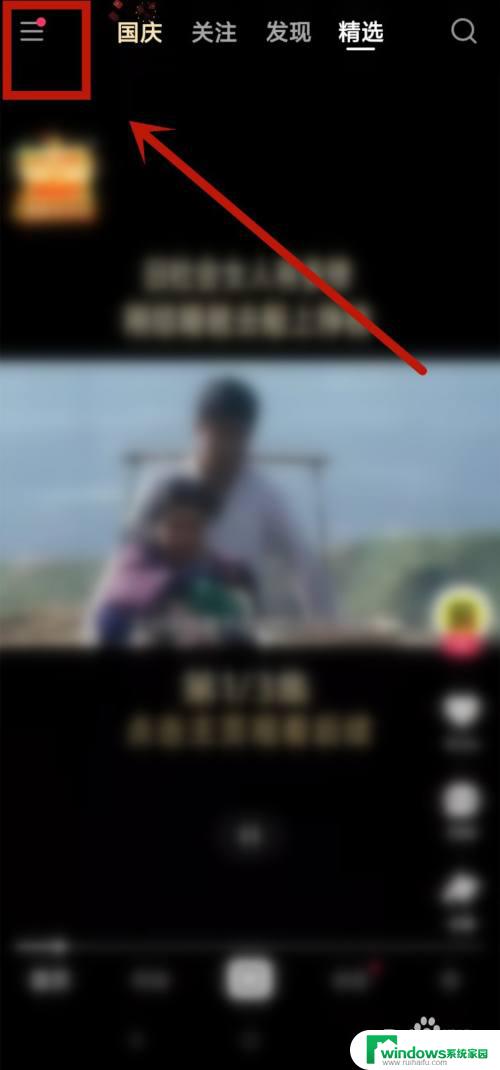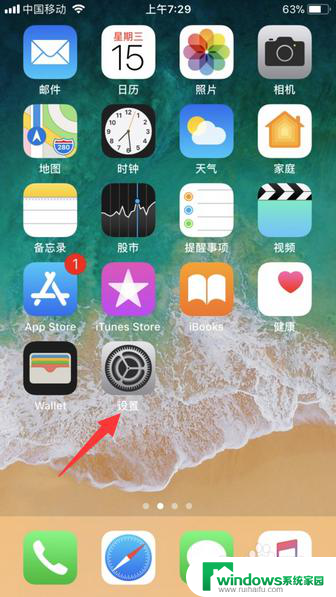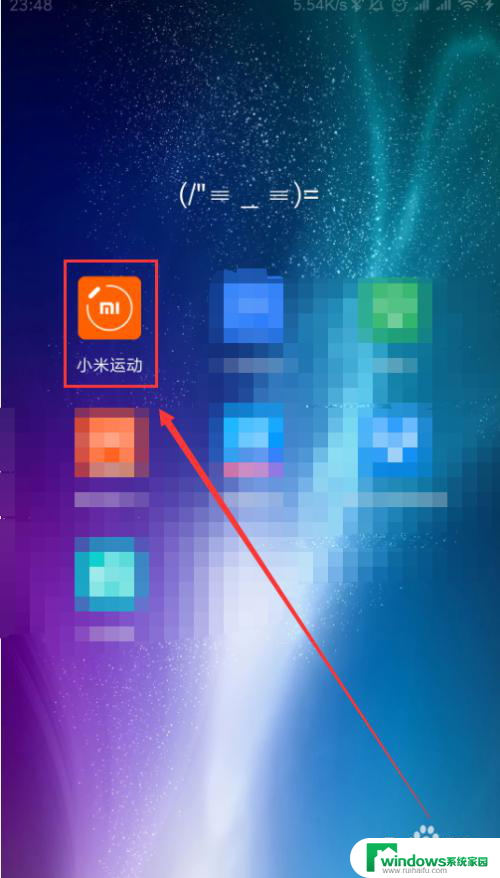如何升级flash播放器 flash插件怎么升级
随着互联网技术的不断发展,Flash播放器在网页浏览、在线游戏以及动画等领域扮演着重要的角色,随着时间的推移,旧版的Flash插件逐渐暴露出安全漏洞和性能问题,因此升级Flash播放器成为了一项必要且紧迫的任务。如何升级Flash播放器呢?在本文中我们将为大家介绍几种简便的方法,帮助您轻松升级Flash插件,以保障您的网络安全与使用体验。
方法如下:
1.打开“控制面板”,将“查看方法”设置为“大图标”。然后点击“Flash Player”项进入。
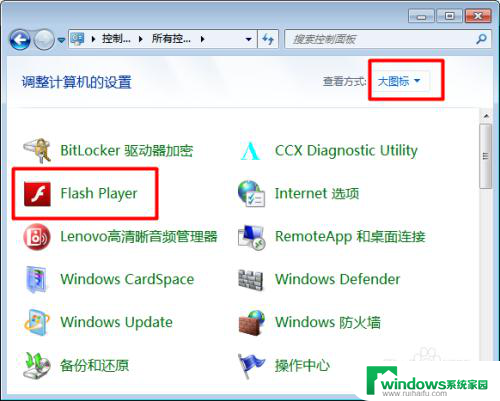
2.然后在打开的“Flash Player设备管理器”窗口中,切换至“高级”选项卡。并点击“立即更新”按钮。
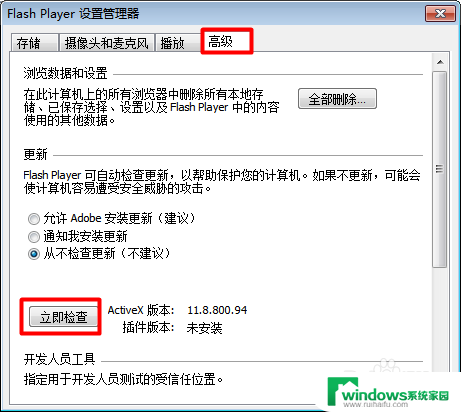
3.在打开的页面中,点击“下载”-“Adobe Flash Player11”。
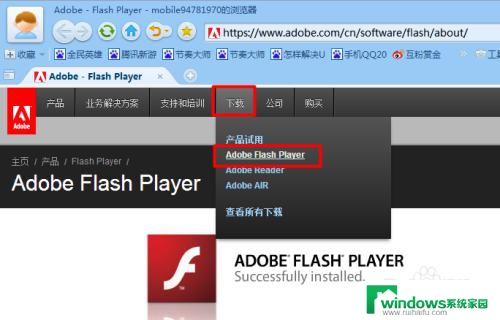
4.然后按照提示点击“这里”获取下载地址。
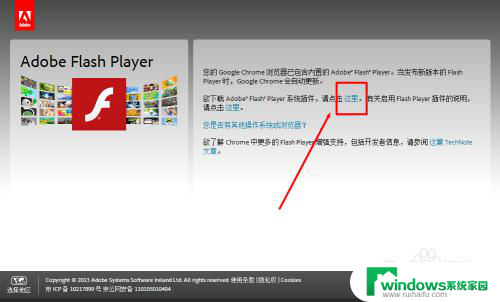
5.接着在弹出的下载文件窗口中直接点击“运行”按钮,以便下载并运行Flash插件。
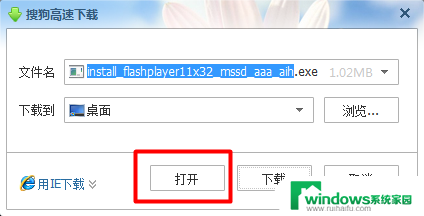
6.根据安装向导,直接点击“下一步”进入安装。
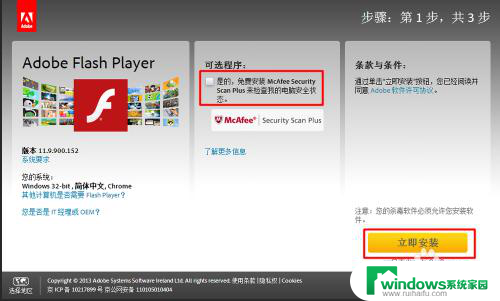
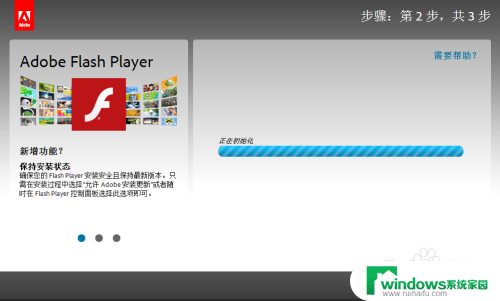
7.进一步按照提示完成Flash插件的更新操作。
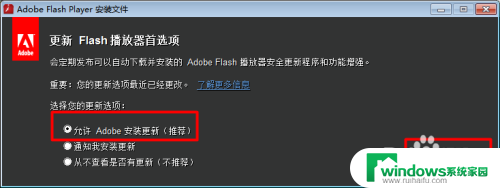
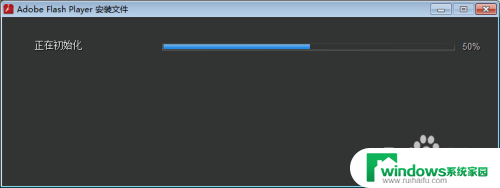
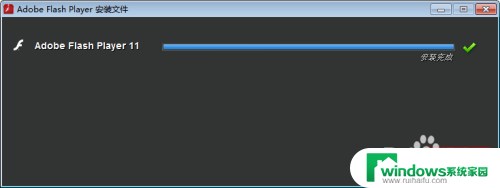
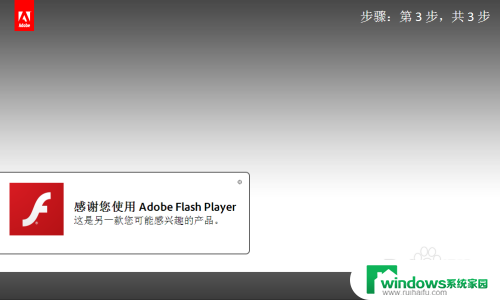
8.最后重启一下浏览器,完成整个Flash插件的更新操作。
以上就是如何升级flash播放器的全部内容,如果您遇到这种情况,您可以根据本文的方法来解决,希望这些方法能帮助到大家。